相信很多朋友都遇到过以下问题,就是会声会影制作镜面翻转视频的操作流程。针对这个问题,今天手机之家小编就搜集了网上的相关信息,给大家做个会声会影制作镜面翻转视频的操作流程的解答。希望看完这个教程之后能够解决大家会声会影制作镜面翻转视频的操作流程的相关问题。
会声会影是很多伙伴常会使用到的一款办公软件,那你晓得制作镜面翻转视频的操作吗?如若不了解的话,就看看下文会声会影制作镜面翻转视频的操作流程吧。
会声会影制作镜面翻转视频的操作流程
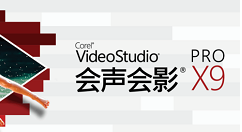
操作方法一:“画中画”滤镜制作
把素材导入到覆叠轨上,给素材添加“画中画”会声会影滤镜。
点击自定义滤镜,进入画中画设置对话框。
在“反射”一栏中,调整“不透明”“抵消”和“褪色”数值,不透明数值越高素材倒影越清晰。抵消数值越大,倒影位置与素材距离越大。褪色就是渐变色,如图所示。
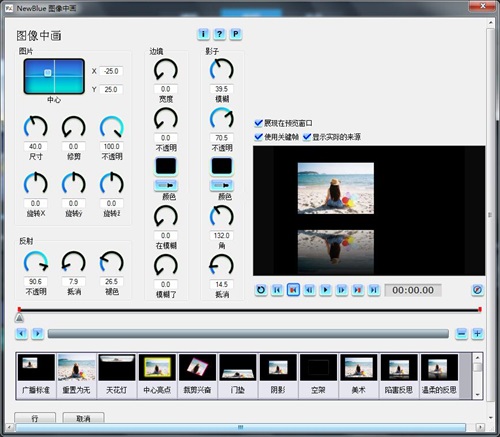
整反射数值
或不设置参数,直接选项画中画类型中有倒影的类型,如图所示。
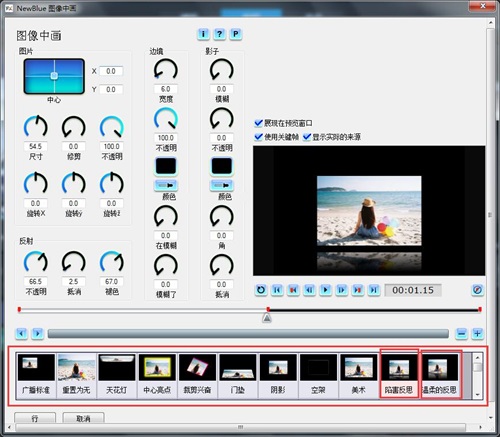
选择画中画类型
操作方法二:自定义设置方法
同样把素材导入到覆叠轨上,右击自定义动作。
进入自定义设置对话框,调整“镜面”的数值,下面设置分别为镜面阻光度、镜面距离和镜面淡出,如图3所示。

自定义设置参数
镜面阻光度就是镜面的透明度,数值越大,镜面越清晰。镜面距离就是镜面与素材的距离,数值越大距离越远。镜面淡出就是镜面的淡化程度,数值越大淡化程度越大。
上文就讲解了会声会影制作镜面翻转视频的操作流程,希望有需要的朋友都来学习哦。